时间:2016-02-29 11:04:14 作者:jianfang 来源:系统之家 1. 扫描二维码随时看资讯 2. 请使用手机浏览器访问: https://m.xitongzhijia.net/xtjc/20160229/67968.html 手机查看 评论 反馈
很多Win7用户都会发现,当我们在电脑上播放视频时,CPU占用值经常都很高,有时候甚至超过90%的CPU占用率。我们都知道CPU值越高对电脑硬件的伤害就越大,有时候还会引起电脑卡顿崩溃。那么,Win7播放视频时CPU过高该怎么解决?
一、通过桌面上开始菜单,选择“所有程序”,在所有程序中找到Windows Medie Player,然后打开它。
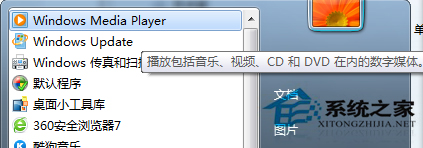
二、在打开的播放器菜单栏的空白位置处右键单击一下,在右键菜单中,选择工具,再点击“选项”。

三、接着在选项窗口中,切换到性能项中,取消勾选“启用WMV文件的DirectX视频加速”。

四、然后再切换到“播放机”窗口中,自动更新若可以修改,则改为每月一次。接着分别取消勾选播放机设置中的“播放时允许运行屏幕保护程序”和“播放时向库添加远程媒体文件”两项。

Win7播放视频时CPU过高的解决办法就介绍到这了,根据上面介绍的步骤,只要简单几个操作就可以减少CPU占用值,就能够放心的使用视频播放器了。
发表评论
共0条
评论就这些咯,让大家也知道你的独特见解
立即评论以上留言仅代表用户个人观点,不代表系统之家立场